Как показать скрытые файлы и папки в Windows 7
Папки, в которых хранятся файлы конфигурации операционной системы, по умолчанию имеют атрибут «скрытый». При тонкой настройке, когда к ним требуется доступ их нужно сделать видимыми. Наши эксперты рассказывают, как выполняется эта операция в Windows 7.
Запускаем Проводник и нажимаем на панели инструментов отмеченную единицей область. В выпадающем меню щелкаем мышкой по строке «Параметры».
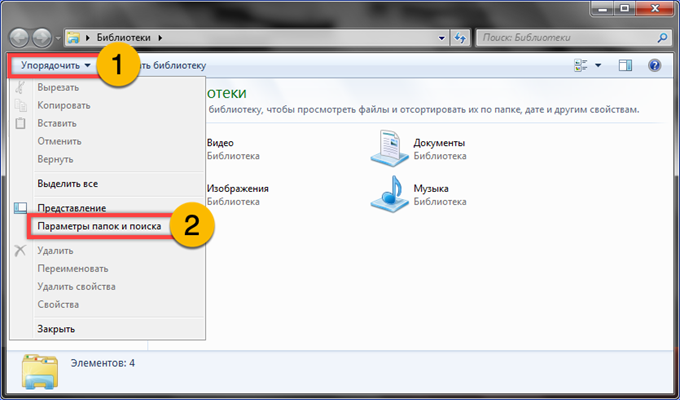
В открывшемся окне переключаемся на вкладку «Вид». Прокручиваем область дополнительных параметров до самого конца вниз. В последнем разделе, обозначенном цифрой «2», переносим радиокнопку в положение «Показывать». Дополнительно можно снять галочку в строке отмеченной тройкой. Записываем изменения кнопкой «Применить» и закрываем окно настроек нажав «ОК».
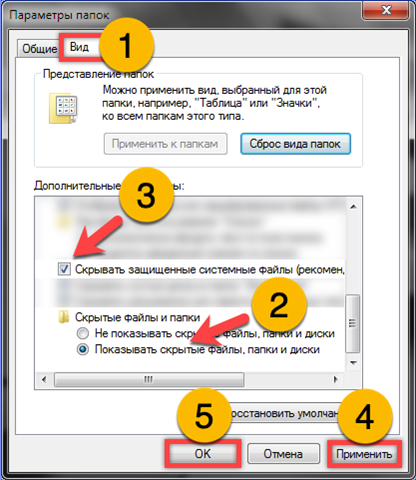
После проделанных манипуляций скрытые папки становятся видимыми в окне Проводника. От обычных директорий они отличаются повышенной прозрачностью. В качестве примера на снимке экрана обозначена рамкой скрытая в нормальном состоянии папка «ProgramData».
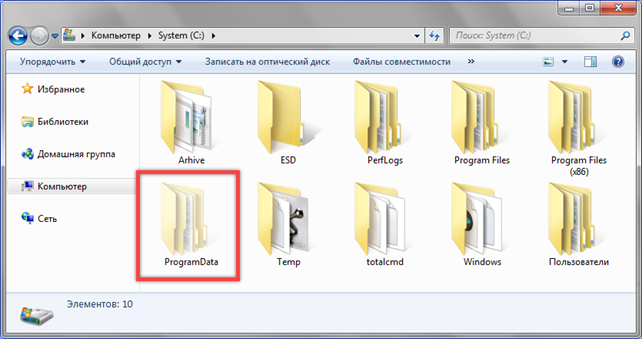
При необходимости доступ к параметрам вида можно получить, не открывая Проводник. Вызываем диалоговое окно «Выполнить» сочетанием клавиш «Win+R». Набираем в текстовом поле «control folders». Щелкаем по кнопке «ОК» или нажимаем клавишу ввода на клавиатуре открывая описанный во втором шаге апплет.
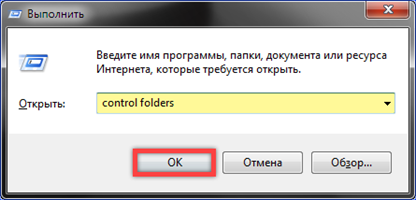
Пользователи предпочитающие работать с панелью управления найдут в ней обозначенный рамкой раздел. Апплет настройки параметров вида открывается одиночным щелчком мышки.
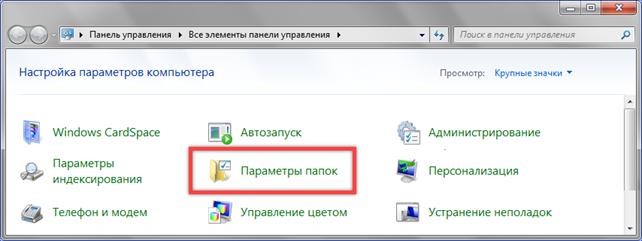
В заключение
Наши эксперты рассказали, как сделать видимыми скрытые папки в Windows 7. Закончив изменение параметров не забывайте отключить видимость системных директорий выполнив описанные действия в обратной последовательности.
Оцените статью |
|
22.11.2024







